メッセージの検索
メッセージを検索して、メッセージの詳細を確認します。
システム管理者またはアプリケーション管理者は、宛先に自分を含まないすべてのメッセージの閲覧ができます。
ただし、下書きのメッセージの閲覧はできません。
操作手順:
-
ヘッダーの歯車の形をした管理者メニューアイコンをクリックします。
歯車の形をしたアイコンは、管理権限を持つユーザーの画面にのみ表示されます。 -
[システム設定]をクリックします。
-
「各アプリケーションの管理」タブを選択します。
-
[メッセージ]をクリックします。
-
[メッセージの検索]をクリックします。
-
「メッセージの検索」画面で、検索条件を設定し、[検索する]をクリックします。
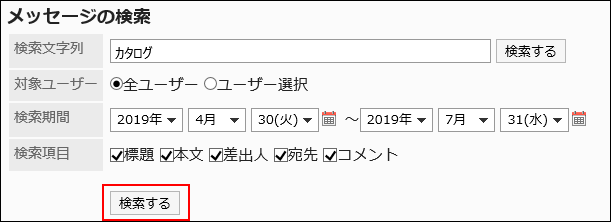 メッセージの検索条件
メッセージの検索条件検索条件 説明 検索文字列 検索項目に含まれるキーワードを入力します。 対象ユーザー メッセージの差出人、またはコメントの送信者が検索の対象になります。
次のどちらかを選択します。初期値は、「全ユーザー」です。- 全ユーザー
- ユーザー選択
「ユーザー選択」を選択した場合、目的のユーザーを選択します。
検索期間 メッセージの最終更新日で、検索範囲を設定します。
初期値は、「今日から3か月前まで」です。検索項目
キーワードを検索する項目を設定します。
設定できる項目は、次のとおりです。初期値は、すべての項目が選択されています。- 標題
- 本文
- 差出人
- 宛先
- コメント
-
「検索結果」で、内容を閲覧するメッセージの標題をクリックし、内容を閲覧します。
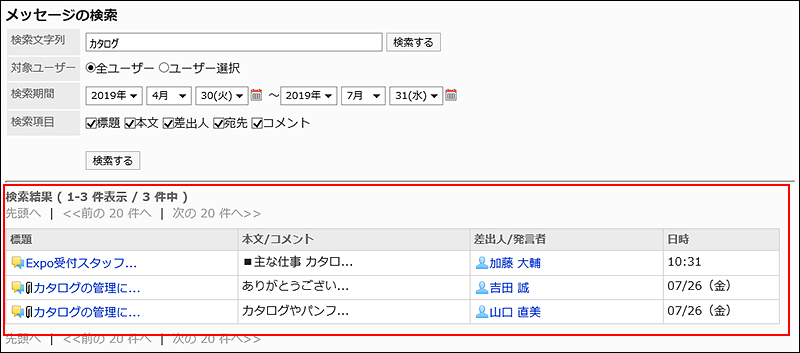
検索した文字列が同一メッセージ内の本文とコメントに存在した場合、「検索結果」には次のように表示されます。
- 本文内に存在する検索文字列:一致した数に関わらず1行分表示されます。
- コメント内に存在する検索文字列:一致したコメントの数に応じて表示されます。